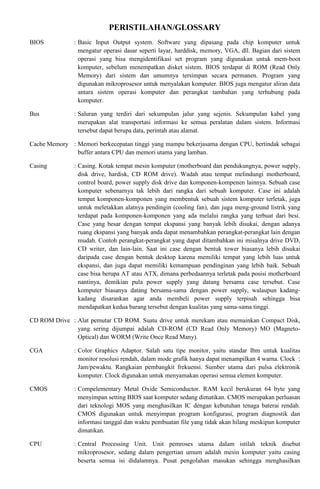
Menginstalasi pc
- 1. PERISTILAHAN/GLOSSARY BIOS : Basic Input Output system. Software yang dipasang pada chip komputer untuk mengatur operasi dasar seperti layar, harddisk, memory, VGA, dll. Bagian dari sistem operasi yang bisa mengidentifikasi set program yang digunakan untuk mem-boot komputer, sebelum menempatkan disket sistem. BIOS terdapat di ROM (Read Only Memory) dari sistem dan umumnya tersimpan secara permanen. Program yang digunakan mikroprosesor untuk menyalakan komputer. BIOS juga mengatur aliran data antara sistem operasi komputer dan perangkat tambahan yang terhubung pada komputer. Bus : Saluran yang terdiri dari sekumpulan jalur yang sejenis. Sekumpulan kabel yang merupakan alat transportasi informasi ke semua peralatan dalam sistem. Informasi tersebut dapat berupa data, perintah atau alamat. Cache Memory : Memori berkecepatan tinggi yang mampu bekerjasama dengan CPU, bertindak sebagai buffer antara CPU dan memori utama yang lamban. Casing : Casing. Kotak tempat mesin komputer (motherboard dan pendukungnya, power supply, disk drive, hardisk, CD ROM drive). Wadah atau tempat melindungi motherboard, control board, power supply disk drive dan komponen-kompenen lainnya. Sebuah case komputer sebenarnya tak lebih dari rangka dari sebuah komputer. Case ini adalah tempat komponen-komponen yang membentuk sebuah sistem komputer terletak, juga untuk meletakkan alatnya pendingin (cooling fan), dan juga meng-ground listrik yang terdapat pada komponen-komponen yang ada melalui rangka yang terbuat dari besi. Case yang besar dengan tempat ekspansi yang banyak lebih disukai, dengan adanya ruang ekspansi yang banyak anda dapat menambahkan perangkat-perangkat lain dengan mudah. Contoh perangkat-perangkat yang dapat ditambahkan ini misalnya drive DVD, CD writer, dan lain-lain. Saat ini case dengan bentuk tower biasanya lebih disukai daripada case dengan bentuk desktop karena memiliki tempat yang lebih luas untuk ekspansi, dan juga dapat memiliki kemampuan pendinginan yang lebih baik. Sebuah case bisa berupa AT atau ATX, dimana perbedaannya terletak pada posisi motherboard nantinya, demikian pula power supply yang datang bersama case tersebut. Case komputer biasanya datang bersama-sama dengan power supply, walaupun kadang- kadang disarankan agar anda membeli power supply terpisah sehingga bisa mendapatkan kedua barang tersebut dengan kualitas yang sama-sama tinggi. CD ROM Drive : Alat pemutar CD ROM. Suatu drive untuk merekam atau memainkan Compact Disk, yang sering dijumpai adalah CD-ROM (CD Read Only Memory) MO (Magneto- Optical) dan WORM (Write Once Read Many). CGA : Color Graphics Adaptor. Salah satu tipe monitor, yaitu standar Ibm untuk kualitas monitor resolusi rendah, dalam mode grafik hanya dapat menampilkan 4 warna. Clock : Jam/pewaktu. Rangkaian pembangkit frekuensi. Sumber utama dari pulsa elektronik komputer. Clock digunakan untuk menyamakan operasi semua elemen komputer. CMOS : Compelementary Metal Oxide Semiconductor. RAM kecil berukuran 64 byte yang menyimpan setting BIOS saat komputer sedang dimatikan. CMOS merupakan perluasan dari teknologi MOS yang menghasilkan IC dengan kebutuhan tenaga baterai rendah. CMOS digunakan untuk menyimpan program konfigurasi, program diagnostik dan informasi tanggal dan waktu pembuatan file yang tidak akan hilang meskipun komputer dimatikan. CPU : Central Processing Unit. Unit pemroses utama dalam istilah teknik disebut mikroprosesor, sedang dalam pengertian umum adalah mesin komputer yaitu casing beserta semua isi didalamnya. Pusat pengolahan masukan sehingga menghasilkan
- 2. keluaran. Termasuk di sini adalah semua register, sirkuit aritmatik, unit pembanding, dsb. CRT : Catoda Ray Tube Teknologi yang dipakai untuk membuat sistem tampilan/monitor komputer menggunakan tabung sinar katoda. Disk : Suatu media penyimpanan data. Yang dimaksud dengan disk adalah floppy disk atau hard disk. Sedangkan floppy disk adalah disket. Piringan tipis yang dilapisi bahan magnetik (oksida besi) yang mampu menyimpan sejumlah data atau informasi. Pembacaan dan penulisan informasi dipusatkan pada track. DRAM : Dynamic RAM. Memori PC yang dapat dibaca dan ditulisi. Untuk menyimpan data dalam memori, isinya perlu di refresh secara periodik. Jenis memori ini banyak digunakan pada bagian memori utama yang digunakan untuk rutin proses. Drive : Pintu, penggerak disk. EGA : Enhanced Graphics Adaptor. Salah satu standard resolusi monitor. EGA mampu menampilkan 16 warna dalam model grafik, setingkat di atas monitor CGA. Monitor dengan card EGA mampu menampilkan 16 warna pada bentuk teks (80 x 25 karakter atau 40 x 25 karakter), 16 warna pada bentuk resolusi rendah dan 4 warna pada resolusi tinggi dan tampilan grafik 640 x 350 titik. Perkembangan dari jenis EGA diantaranya adalah ATI Technologies Inc dengan card bernama EGA WONDER, dapat menampilkan 132 x 25 karakter. Monitor jenis EGA masih memakai konektor monitor yang sama dengan monitor jenis CGA dan Monochrome. EVEREX mengeluarkan card EPGA (Enhanced Proffesional Graphics Adapter), mampu menampilkan 649 x 480 titik (dot) dengan 256 warna, dari 4096 kombinasi warna dasar (pallette). EPGA dan disebut juga PEGA (Proffesional Enhanced Graphics Adapter), ataupun PGA (Proffesional Graphics Adapter), menampilkan layar teks 132 x 43 karakter pada multi frekuensi atau Ulta sync, dan fleksibilitas yang dapat menggunakan monitor monochrome maupun enhanced monitor. Monitor ini mempergunakan konektor 9 pin yang terdiri dari 2 baris. Hard disk : Media penyimpan data berkapasitas besar. Head : Kepala, ujung perekam, bagian dari drive atau disk yang berfungsi untuk membaca atau menulis. Keyboard : Papan kunci, papan ketik. Motherboard : Papan rangkaian komputer tempat semua komponen elektronik komputer terangkai. Peripheral : Peralatan. Spesifikasi peralatan pendukung yang dibutuhkan oleh sebuah PC agar dapat bekerja secara optimal. PIC : Programmable Interupt Controller. Kendali sela terprogram. Chip yang berfungsi untuk mengendalikan proses penyelaan antar periferal. Alat pengendali sela periferal yang membantu kerja CPU dalam proses penyelaan. Power Supply : Suatu rangkaian elektronik yang berfungsi sebagai pencatu daya/pemberi sumber tegangan/arus pada peralatan. VRAM : Video Random Access Memory (Video RAM) Tipe spesial dari DRAM yang memungkinkan akses direct high speed memory melalui sirkuit video. Jenis memori ini lebih mahal bila dibandingkan chips DRAM yang konvensional.
- 3. Peralatan/Komponen dan Spesifikasi padaPC Peralatan/Komponen pada PC meliputi unit input, unit proses, dan unit output. Supaya komputer dapat digunakan untuk mengolah data, maka harus berbentuk suatu sistem yang disebut dengan sistem komputer. Secara umum, sistem terdiri dari elemen-elemen yang saling berhubungan membentuk satu kesatuan untuk melaksanakan suatu tujuan pokok dari sistem tersebut. Tujuan pokok dari sistem komputer adalah mengolah data untuk menghasilkan informasi sehingga perlu didukung oleh elemen-elemen yang terdiri dari perangkat keras (hardware), perangkat lunak (software), dan brainware. 1. Perangkat keras adalah peralatan komputer itu sendiri, 2. perangkat lunak adalah program yang berisi perintah-perintah untuk melakukan proses tertentu, 3. brainware adalah manusia yang terlibat di dalam mengoperasikan serta mengatur sistem komputer. Gambar 1. Struktur Komputer Ketiga elemen sistem komputer tersebut harus saling berhubungan dan membentuk satu kesatuan. Perangkat keras tanpa perangkat lunak tidak akan berarti apa-apa, hanya berupa benda mati. Kedua perangkat keras dan lunak juga tidak dapat berfungsi jika tidak ada manusia yang mengoperasikannya. 1) Struktur dan Fungsi Komputer Struktur komputer didefinisikan sebagai cara-cara dari tiap komponen saling terkait. Struktur sebuah komputer secara sederhana, dapat digambarkan dalam diagram blok pada Gambar a. Sedangkan fungsi komputer didefinisikan sebagai operasi masing-masing komponen sebagai bagian dari struktur. Adapun fungsi dari masing-masing komponen dalam struktur tersebut adalah sebagai berikut: a) Input Device (Alat Masukan) Adalah perangkat keras komputer yang berfungsi sebagai alat untuk memasukan data atau perintah ke dalam komputer. Input device adalah alat yang digunakan untuk menerima input dari luar sistem, dan dapat berupa signal input atau maintenance input. Di dalam sistem komputer, signal input berupa data yang dimasukkan ke dalam sistem komputer, sedangkan maintenance input berupa program yang digunakan untuk mengolah data yang dimasukkan. Dengan demikian, alat input selain digunakan untuk memasukkan data juga untuk memasukkan program.
- 4. Beberapa alat input mempunyai fungsi ganda, yaitu disamping sebagai alat input juga berfungsi sebagai alat output sekaligus. Alat yang demikian disebut sebagai terminal. Terminal dapat dihubungkan kesistem komputer dengan menggunakan kabel langsung atau lewat alat komunikasi. Terminal dapat digolongkan menjadi non intelligent terminal, smart terminal, dan intelligent terminal. Non intelligent terminal hanya berfungsi sebagai alat memasukkan input dan penampil output, dan tidak bisa diprogram karena tidak mempunyai alat pemroses. Peralatan seperti ini juga disebut sebagai dumb terminal. Smart terminal mempunyai alat pemroses dan memori di dalamnya sehingga input yang terlanjur dimasukkan dapat dikoreksi kembali. Walaupun demikian, terminal jenis ini tidak dapat diprogram oleh pemakai, kecuali oleh pabrik pembuatnya. Sedangkan intelligent terminal dapat diprogram oleh pemakai. Peralatan yang hanya berfungsi sebagai alat input dapat digolongkan menjadi alat input langsung dan tidak langsung. Alat input langsung yaitu input yang dimasukkan langsung diproses oleh alat pemroses, sedangkan alat input tidak langsung melalui media tertentu sebelum suatu input diproses oleh alat pemroses. Alat input langsung dapat berupa papan ketik (keyboard), pointing device (misalnya mouse, touch screen, light pen, digitizer graphics tablet), scanner (misalnya magnetic ink character recognition, optical data reader atau optical character recognition reader), sensor (misalnya digitizing camera), voice recognizer (misalnya microphone). Sedangkan alat input tidak langsung misalnya keypunch yang dilakukan melalui media punched card (kartu plong), key-to-tape yang merekam data ke media berbentuk pita (tape) sebelum diproses oleh alat pemroses, dan key-to-disk yang merekam data ke media magnetic disk (misalnya disket atau harddisk) sebelum diproses lebih lanjut. (1) Keyboard Merupakan alat input standart yang diperlukan dalam setiap PC. Komponen ini tidak mengalami perkembangan yang pesat. Hanya dalam konektor dalam PC nya saja yang mengalami perkembangan. Dimulai dengan keyboard XT, keyboard PS2, keyboard USB dan yang baru berkembang sekarang ini adalah keyboard wireless. Gambar 2. Keyboard AT
- 5. Gambar 3. Keyboard PS/2 Gambar 4. Keyboard Wireless (2) Mouse Mouse merupakan komponen input yang sanagt diperlukan jika menggunakan sistem operasi grafis. Mouse lebih banyak perkembangannya dari pada keyboard. Mulai dari mouse serial, mouse PS/2, mouse scroll, dan saat mouse optik. Gambar 5. Mouse Serial Gambar 6. Mouse PS/2
- 6. Gambar 7. Mouse Optik Gambar 8. Mouse Ball b) Output Device (Alat Keluaran) Adalah perangkat keras komputer yang berfungsi untuk menampilkan keluaran sebagai hasil pengolahan data. Keluaran dapat berupa hard-copy (ke kertas), soft-copy (ke monitor), ataupun berupa suara. Output yang dihasilkan dari pemroses dapat digolongkan menjadi empat bentuk, yaitu tulisan (huruf, angka, simbol khusus), image (dalam bentuk grafik atau gambar), suara, dan bentuk lain yang dapat dibaca oleh mesin (machine-readable form). Tiga golongan pertama adalah output yang dapat digunakan langsung oleh manusia, sedangkan golongan terakhir biasanya digunakan sebagai input untuk proses selanjutnya dari komputer. Peralatan output dapat berupa: Hard-copy device, yaitu alat yang digunakan untuk mencetak tulisan dan image pada media keras seperti kertas atau film. Contoh hard-copy devicce: Gambar 8. Printer Soft-copy device, yaitu alat yang digunakan untuk menampilkan tulisan dan image pada media lunak yang berupa sinyal elektronik. Gambar 9. Proyektor Gambar 10. Monitor
- 7. Drive device atau driver, yaitu alat yang digunakan untuk merekam simbol dalam bentuk yang hanya dapat dibaca oleh mesin pada media seperti magnetic disk atau magnetic tape. Alat ini berfungsi ganda, sebagai alat output dan juga sebagai alat input. Sekarang media penyimpan yang berkembang adalah disk drive, hard disk, CD-ROM/CD-RW. Gambar11l. Hard Disk Gambar 12. CD-RW Gambar 13. Disk Drive c) I/O Ports Bagian ini digunakan untuk menerima ataupun mengirim data ke luar sistem. I/O Port juga biasa disebut dengan bagian interface (antar muka) karena peralatan input dan output di atas terhubung melalui port ini. d) CPU (Central Processing Unit) CPU merupakan otak sistem komputer, dan memiliki dua bagian fungsi operasional, yaitu: ALU (Arithmetical Logical Unit) sebagai pusat pengolah data, dan CU (Control Unit) sebagai pengontrol kerja komputer. Gambar 14. Prosesor CPU merupakan tempat pemroses instruksi-instruksi program, yang pada komputer mikro disebut dengan micro-processor (pemroses mikro). Pemroses ini berupa chip yang terdiri dari ribuan hingga jutaan IC. Dalam dunia dagang, pemroses ini diberi nama sesuai dengan keinginan pembuatnya dan umumnya ditambah dengan nomor seri, misalnya dikenal pemroses Intel 80486 DX2-400 (buatan Intel dengan seri 80486 DX2-400 yang dikenal dengan komputer 486 DX2), Intel Pentium 100 (dikenal dengan komputer Pentium I), Intel Pentium II-350, Intel Pentium III-450, Intel Celeron 333, AMD K-II, dan sebagainya. Masing-masing produk ini mempunyai kelebihan dan kekurangan masing-masing.
- 8. e) Memori (1) Random Access Memory (RAM) Semua data dan program yang dimasukkan melalui alat input akan disimpan terlebih dahulu di memori utama, khususnya RAM, yang dapat diakses secara acak (dapat diisi/ditulis, diambil, atau dihapus isinya) oleh pemrogram. Struktur RAM terbagi menjadi empat bagian utama, yaitu: Input storage, digunakan untuk menampung input yang dimasukkan melalui alat input. Program storage, digunakan untuk menyimpan semua instruksi-instruksi program yang akan diakses. Working storage, digunakan untuk menyimpan data yang akan diolah dan hasil pengolahan. Output storage, digunakan untuk menampung hasil akhir dari pengolahan data yang akan ditampilkan ke alat output. Input yang dimasukkan melalui alat input akan ditampung terlebih dahulu di input storage. Bila input tersebut berupa program maka akan dipindahkan ke program storage, dan bila berbentuk data maka akan dipindahkan ke working storage. Hasil dari pengolahan juga ditampung terlebih dahulu di working storage dan bila akan ditampilkan ke alat output maka hasil tersebut dipindahkan ke output storage. Gambar 15. Random Access Memory (2) Read Only Memory (ROM) Dari namanya, ROM hanya dapat dibaca sehingga pemrogram tidak bisa mengisi sesuatu ke dalam ROM. ROM sudah diisi oleh pabrik pembuatnya berupa sistem operasi yang terdiri dari program- program pokok yang diperlukan oleh sistem komputer, seperti misalnya program untuk mengatur penampilan karakter di layar, pengisian tombol kunci papan ketik untuk keperluan kontrol tertentu, dan bootstrap program. Program bootstrap diperlukan pada saat pertama kali sistem komputer diaktifkan. Proses mengaktifkan komputer pertama kali ini disebut dengan booting, yang dapat berupa cold booting atau warm booting. Cold booting merupakan proses mengaktifkan sistem komputer pertama kali untuk mengambil program bootstrap dari keadaan listrik komputer mati (off) menjadi hidup (on). Sedangkan warm booting merupakan proses pengulangan pengambilan program bootstrap pada saat komputer masih hidup dengan cara menekan tiga tombol tombol pada papan ketik sekaligus, yaitu Ctrl, Alt, dan Del. Proses ini biasanya dilakukan bila sistem komputer macet, daripada harus mematikan aliran listrik komputer dan menghidupkannya kembali. Instruksi-instruksi yang tersimpan di ROM disebut dengan microinstruction atau firmware karena hardware dan software dijadikan satu oleh pabrik pembuatnya. Isi dari ROM ini tidak boleh hilang atau rusak karena bila terjadi demikian, maka sistem komputer tidak akan bisa berfungsi. Oleh karena itu, untuk mencegahnya maka pabrik pembuatnya merancang ROM sedemikian rupa sehingga hanya bisa dibaca, tidak dapat diubah-ubah isinya olehorang lain. Selain itu, ROM bersifat non volatile supaya isinya tidak hilang bila listrik komputer dimatikan.
- 9. Pada kasus yang lain memungkinkan untuk merubah isi ROM, yaitu dengan cara memprogram kembali instruksi-instruksi yang ada didalamnya. ROM jenis ini berbentuk chip yang ditempatkan pada rumahnya yang mempunyai jendela di atasnya. ROM yang dapat diprogram kembali adalah PROM (Programmable Read Only Memory), yang hanya dapat diprogram satu kali dan selanjutnya tidak dapat diubah kembali. Jenis lain adalah EPROM (Erasable ProgrammableRead Only Memory) yang dapat dihapus dengan sinar ultraviolet serta dapat diprogram kembali berulang-ulang. Disamping itu, ada juga EEPROM (Electrically Erasable Programmable Read Only Memory) yang dapat dihapus secara elektronik dan dapat diprogram kembali.
- 10. Perakitan PC dan Keselamatan Kerja dalam Merakit Komputer Sebelum merakit sebuah PC pastikan pertalatan yang dibutuhkan sudah tersedia, Peralatan yang dibutuhkan adalah sebagai berikut : Obeng, tang, AVO meter (bila ada), solder, timah solder, isolasi, tali pengikat kabel dan buki catatan. Solder maupun AVO meter jarang dipakai apabila mempergunakan komponen yang masih baik. Pengukuran arus dan tegangan listrik hanya dilakukan apabila komponen yang dipergunakan adalah komponen bekas yang anda tidak mengetahui apakah masih baik atau tidak. Sebaiknya tidak menggunakan AVO meter pada motherboard apabila motherboard masih baik, karena anda tidak tahu titik-titik mana yang merupakan titik ukur. Kecerobohan dalam hal ini bisa menimbulkan akibat fatal. Apabila anda mempergunakan komponen baru, anda tidak perlu melakukan pengukuran arus dan tegangan dengan AVO meter. AVO meter mungkin perlu dipergunakan hanya untuk mengetahui tegangan listrik di jala-jala listrik rumah anda saja. Bila anda sudah mengetahui lihatlah di bagian power suply komputer (terdapat di dalam cahing/kotak komputernya) apakah sudah diatur pada skala tegangan yang sesuai dengan tegangan listrik di tempat anda atau belum. Bila type power suply-nya tergolong type otomatik anda tidak perlu hawatir. Apabila power suplynya tergolong semi otomatik, kemungkinan anda harus memindahkan posisi saklar pengatur tegangan ke posisi tegangan yang sesuai dengan tegangan listrik di tempat anda. Selanjutnya untuk merakit komputer personal anda dapat mengikuti langkah-langkah sebagai berikut : 1) Ambil motherboard dan letakkan di tempat yang aman. Persiapkan peralatan dan buku manual dari masing komponen PC. Baut motherboard dengan papan casing, sehingga akan lebih kuat dan aman. Gambar 16. Motherboard 2) Pasanglah processor pada tempatnya (soket-nya) perhatikan tanda pada processor harus ditempatkan sesuai dengan tanda yang ada pada soket tersebut (tidak boleh terbalik). Kuncilah tangkai pengunci yang biasanya terdapat disisi soket processor. Perhatikan kode titik atau sisi processor dengan bentuk miring merupakan petunjuk agar bagian processor itu dipasang pada bagian slot yang memiliki tanda sama. Bacalah dengan baik manual processor dari pabriknya Apabila anda kurang hati-hati atau terbalik memasang processor ini bisa berakibat fatal. Bila anda ragu sebaiknya pada saat membeli motherboard bisa anda tanyakan kepada penjualnya. Kemudian pasanglah kipas pendingin diatasnya. Pada produk processor terakhir sudah dilengkapi dengan kipas pendingin.
- 11. Gambar 17. Pemasangan Prosesor 3) Pasanglah memori RAM pada tempatnya dengan baik, perhatikan sudut memori yang biasanya berlekuk harus ditempatkan padatempatnya secara hati-hati. Apabila anda terbalik memasangnya, maka memori akan sulit dimasukan. Pada jenis memori SDRAM, dudukan memori di motherboard memiliki pengunci yang akan bergerak mengunci bersamaan dengan masuknya memori ke dalamnya. Gambar 18. Pemasangan RAM 4) Masukan motherboard ke dalam cashing (kotak komputer), kaitkanlah pengait plastik yang biasa disediakan oleh pabrik cashing, ke dalam lubang yang terdapat pada motherboard. Pada sudut yang memungkinkan anda tempatkan baut, bautlah motherboard tersebut pada cashing untuk menghindarkan terjadinya pergeseran motherboard pada waktu anda memindah- mindahkan CPU nantinya. Sebaiknya hati-hati memasang motherboard pada cashing karena bentuknya tipis kecil danmemiliki rangkaian elektronik yang rumit. Gambar 19. Memasukkan Motherboard dalam Casing
- 12. 5) Pasanglah kabel khusus catu daya motherboard yang ada pada prower suply (biasanya dituliskan P8 dan P9), kabel berwarna hitam dari kedua konektornya harus dipasang berdampingan. Apabila anda mempergunakan jenis motherboard jenis ATX, pasanglah kabel power khusus tersebut pada slot power khusus ATX yang terdapat pada motherboard tersebut. Gambar 20. Pemasangan Kabel pada Motherboard 6) Pasanglah hard disk, floppy drive pada tempat yang telah tersedia dalam cashing CPU, kencangkan dudukannya dengan baut secara hati-hati. Bila ada CD ROM drive, pasangkan pula alat ini secara hati- hati dan dikencangkan dengan baut. Perlu diperhatikan untuk CD-ROM dan hard disk jumper terpasang dengan benar, karena akan mengindentifikasikan sebagai master atau slave, akrena jika salah hard disk atau CD-ROM tidak akan terdeteksi. Gambar 21. Pemasangan Kabel dan Jumper Gambar 22. Pemasangan Harddisk, Disk Drive, dan CD ROM padaCasing 7) Sambungkan kabel dari power suply ke slot power yang terdapat di hard disk, flopy drive dan CD ROM drive. Perhatikan sudut konektor plastiknya pada kabel tersebut biasanya sudah dirancang pas sesuai dengan dudukan yang terdapat pada hard disk, flopy drive atau CD ROM drive. Bila anda memasang konektor ini terbalik, maka pada saat anda memasukan konektor tersebut akan terasa sedikit sulit. Segeralah cabut konektornya dan masukan kembali pada posisi yang tepat.
- 13. Gambar 23. Pemasangan Kabel Power pada Harddisk, Disk Drive, dan CD ROM 8) Sambungkan kabel pita (kabel data) pada dudukan hard disk, flopy drive dan CD ROM drive. Kabel ini berfungsi untuk menghubungkan peralatan tersebut ke motherboard. Perhatikan sisi kabel berwarna merah harus ditempatkan pada kaki nomor satu (lihat keterangan yang dituliskan pada hard disk atau flopy drive ataupun CD ROM drive). Bila terbalik memasangnya komputer tidak akan bekerja baik dan dapat merusakan peralatan- peralatan tersebut. Kabel yang terpasang ke flopy drive lebih sempit bila dibandingkan kabel penghubung hard disk ataupun CD ROM drive. Kabel penghubung hard disk dan CD ROM drive sama ukurannya. Untuk kabel Pita strip merah pada pinggir kabel menandakan no:1. Gambar 24. Pemasangan Kabel Data 9) Sambungkan kabel dari flopy drive ke slot untuk flopy drive, demikian pula sambungkan kabel dari hard disk ke slot IDE nomor 1, dan kabel dari CD ROM ke slot IDE nomor 2. Perhatikan juga agar sisi kabel berwarna merah harus menempati kaki nomor satu pada tiap slot. Anda bisa melihat keterangan yang tertulis di motherboard ataupun di manual motherboard. Gambar 25. Slot Disk Drive, Hard disk dan CD ROM 10) Pasanglah VGA card pada slotnya, bila anda memiliki card dari jenis ISA, anda harus menempatkan card tersebut pada ISA slot bus di motherboard. Bila anda memiliki card VGA jenis PCI, anda harus pasangkan card tersebut pada slot bus PCI di motherboard. Tetapi jika VGA berupa VGA onboard, tinggal mengatur dalam BIOS. Gambar 26. Pemasangan VGA Card pada Motherboard
- 14. 11) Pasang expansion card tambahan pada PCI maupun ISA. Expansion card dapat berupa LAN card sound card , TV tunner card, video capture dan lain-ain. Setelah itu kencangkan dengan baut denag dudukan casing PC. Gambar 27. Mengencangkan Epansion Card pada Casing 12) Hubungkan konektor kabel penghubung tombol "Reset" ke pin "Reset" yang terdapat pada motherboard. Hubungkan pula konektor kabel penghubung speaker ke pin bertuliskan speaker yang ada pada motherboard. Sering ditulis dengan kode LS. Beberapa cashing telah dilengkapi pula kabel lampu indikator berikut kabel penghubungnya lengkap dengan konektornya agar perakit komputer tinggal menghubungkan saja ke motherboard. Gambar 28. Memasang Tombol-tombol Casing 13) Pasanglah kabel data dari monitor ke slot yang terdapat di card VGA, perhatikan konektornya memiliki 3 deretan kaki yang tersusun rapi, dengan konektor berbentuk trapesium. 14) Pasangkan konektor keyboard ke slot keyboard yang terdapat dimotherboard. Dan perangkat yang lain. Gambar 29. Terminal untuk I/O Motherboard 15) Pasangkan kabel listrik (power) dari layar monitor ke slot power yang terdapat di bagian belakang power suply yang telah terpasang pada cashing CPU. Bila konektornya tidak cocok, anda dapat memasang kabel listrik tersebut ke jala-jala listrik rumah anda. Anda akan membutuhkan T konektor untuk membagi listrik ke monitor dan CPU yang anda rakit. Pasangkan kabel listrik untuk CPU ke slot yang terdapat pada power suply di bagian belakang cashing CPU.
- 15. Gambar 30. Pemasangan Kabel Power Sekarang anda telah berhasil merakit sebuah Personal Komputer, tetapi anda belum bisa mempergunakan komputer tersebut. Anda masih harus mengatur program BIOS, dan memasang (menginstal) program sistem operasi dan program aplikasi ke dalam hard disknya. Sebelum anda mengatur program BIOS, anda cek kembali semua langkah yang telah anda lakukan tadi. Perhatikan posisi "jumper" jangan ada yang salah, demikian pula processor dan RAM serta kabel-kabel penghubung hard disk, flopy drive dan CD ROM drive. Setelahanda yakin benar dan sudah sesuai dengan keterangan yang tercantum dalam manual pabrik dari setiap peralatan tadi. Anda bisa melakukan pengaturan program BIOS.
- 16. Tes Formatif 1 1) Gambarkan struktur/diagram blok dari komputer dan jelaskan fungsi masing-masing bagian ! 2) Sebutkanlah komponen-komponen pada PC yang termasuk unit input ! 3) Berilah satu contoh spesifikasi dari prosesor/mikroprosesor ! Tes Formatif 2 1) Bagaimana cara mengatahui urutan kabel pita pada floppy maupun hard disk? 2) Bagaimana cara memasang prosesor pada motherboard.
- 17. Kunci Jawaban 1 1) Lihat Gambar a. Struktur Komputer beserta penjelasannya. 2) Keyboard, Mouse, Joy stake, Microphone, Midi, Camera, Scanner,dsb. 3) Intel Pentium 133 : Kecepatan clock 133 Mhz, tegangan kerja 5V, cache memori 128KB Kunci Jawaban 2 1) Dengan melihat warna kabel pada bagian tepi. Kabel nomor 1 adalah kabel yang berwarna merah atau biru, kabel berikutnya bernomor berikutnya (2-34 untuk floppy dan 2-40 untuk hard disk). 2) Lihat uraian materi 2 pada bagian pemasangan prosesor.